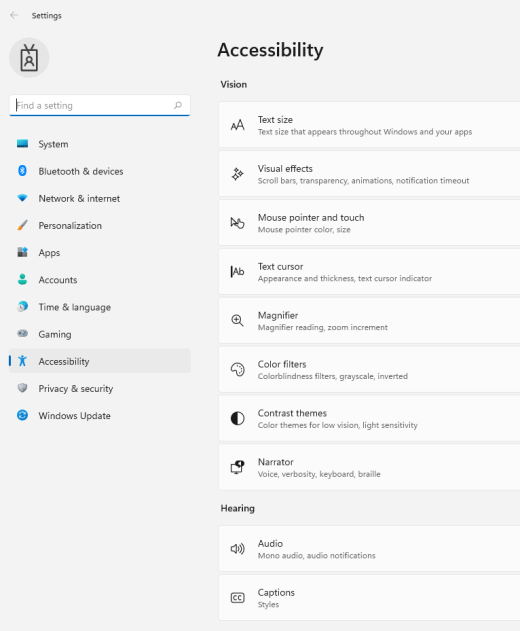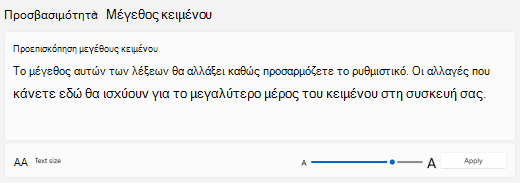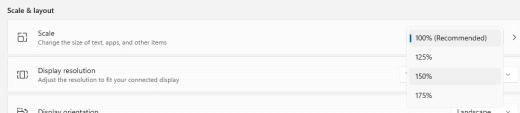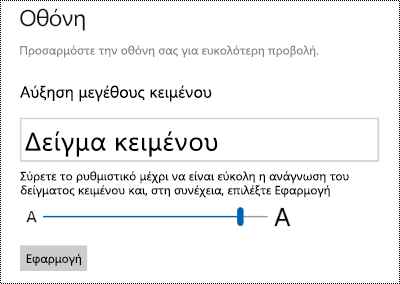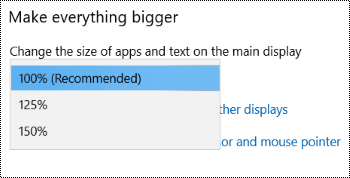Είναι δύσκολο να δείτε κείμενο ή εφαρμογές στην οθόνη του υπολογιστή σας; Υπάρχουν απλοί τρόποι για να διευκολύνετε την προβολή στα Windows.
Μεγέθυνση κειμένου στην οθόνη
Εάν το μέγεθος του κειμένου είναι πολύ μικρό κατά την περιήγηση στα Windows, μπορείτε να μεγεθύνετε το κείμενο. Αυτό επηρεάζει, για παράδειγμα, γραμμές τίτλου, μενού και κείμενο εικονιδίων.
-
Για να μεταβείτε στις ρυθμίσεις προσβασιμότητας στον υπολογιστή σας, πατήστε το πλήκτρο με το λογότυπο των Windows+U ή επιλέξτε Έναρξη > Ρυθμίσεις > Προσβασιμότητα.
-
Επιλέξτε Μέγεθος κειμένου.
-
Σύρετε το ρυθμιστικό Μέγεθος κειμένου προς τα δεξιά για να αυξήσετε το μέγεθος του δείγματος κειμένου.
-
Όταν είστε ικανοποιημένοι με το μέγεθος του κειμένου, επιλέξτε Εφαρμογή. Τα Windows μεγεθυνούν το μέγεθος όλου του κειμένου.
Μεγέθυνση εικόνων και εφαρμογών στην οθόνη
Εκτός από το μέγεθος του κειμένου, μπορείτε επίσης να μεγεθύνετε όλα τα άλλα στοιχεία στην οθόνη σας, όπως εικόνες και εφαρμογές.
-
Για να ανοίξετε τις Ρυθμίσεις στον υπολογιστή σας, πατήστε το πλήκτρο με το λογότυπο των Windows+I ή επιλέξτε Έναρξη > Ρυθμίσεις .
-
Επιλέξτε Οθόνη.
-
Στην περιοχή Κλίμακα & διάταξη, αναπτύξτε το μενού Κλίμακα και ενεργοποιήστε την επιλογή που θέλετε.
Ίσως χρειαστεί να εξέλθετε και να εισέλθετε ξανά για να τεθούν σε ισχύ ορισμένες από τις αλλαγές σε ορισμένες εφαρμογές, αλλά ισχύει αμέσως για τα περισσότερα πράγματα.
Δείτε επίσης
Μεγέθυνση κειμένου στην οθόνη
Εάν το μέγεθος του κειμένου είναι πολύ μικρό κατά την περιήγηση στα Windows, μπορείτε να μεγεθύνετε το κείμενο. Αυτό επηρεάζει, για παράδειγμα, γραμμές τίτλου, μενού και κείμενο εικονιδίων.
-
Για να μεταβείτε στις ρυθμίσεις Διευκόλυνσης πρόσβασης στον υπολογιστή σας, πατήστε το πλήκτρο των Windows+U.
-
Στην περιοχή Μεγέθυνση κειμένου στην καρτέλα Εμφάνιση , σύρετε το ρυθμιστικό προς τα δεξιά για να αυξήσετε το μέγεθος του δείγματος κειμένου.
-
Όταν είστε ικανοποιημένοι με το μέγεθος του κειμένου, επιλέξτε Εφαρμογή. Τα Windows μεγεθυνούν το μέγεθος όλου του κειμένου.
Μεγέθυνση εικόνων και εφαρμογών στην οθόνη
Εκτός από το μέγεθος του κειμένου, μπορείτε επίσης να μεγεθύνετε όλα τα άλλα στοιχεία στην οθόνη σας, όπως εικόνες και εφαρμογές.
-
Για να μεταβείτε στις ρυθμίσεις Διευκόλυνσης πρόσβασης στον υπολογιστή σας, πατήστε το πλήκτρο των Windows+U.
-
Στην περιοχή Μεγέθυνση όλων των στοιχείων στην καρτέλα Εμφάνιση , αναπτύξτε το μενού και ενεργοποιήστε την επιλογή που θέλετε.
Ίσως χρειαστεί να εξέλθετε και να εισέλθετε ξανά για να τεθούν σε ισχύ ορισμένες από τις αλλαγές σε ορισμένες εφαρμογές, αλλά ισχύει αμέσως για τα περισσότερα πράγματα.